固件升级
-
升级详情
3.05版
改善了与声音打印服务用服务器的连接。
将最新的更新文件 (FPUPDATE.DAT) 保存到microSD卡中,将卡插入已充满电的相机,
打开电源,然后从菜单中选择版本更新。
如需更新到最新的固件版本,请从您的PC访问下面的网址,然后执行第1步至第4步。复制下面的网址,然后将其通过电子邮件发送到您的PC。
https://instax.com/mini_liplay/cn/support/firmware/
https://instax.com/mini_liplay/cn/support/firmware/
第1步< 备份图像 >
1. 将micro SD卡插入相机,然后打开电源。
2. 在菜单中,进入[复制],然后选择[内存 → 存储卡]。
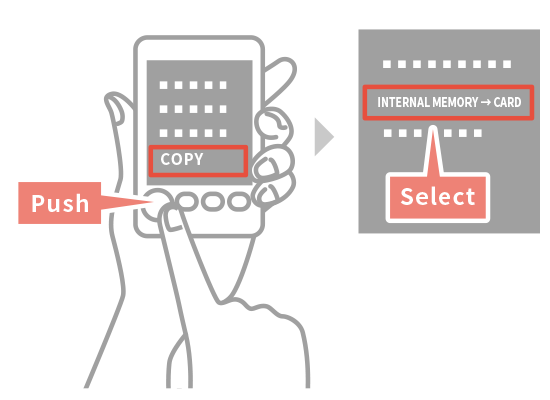
第2步< 更新固件 >
将最新的固件版本从您的PC保存到您的micro SD卡中。
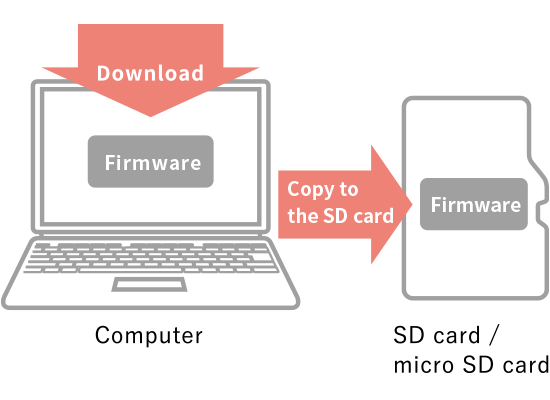
第3步
确保相机电量充足,插入micro SD卡,然后打开电源。
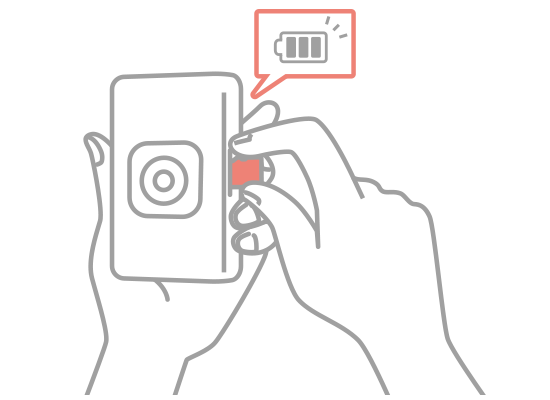
第4步
选择菜单中的[固件升级]进行更新。
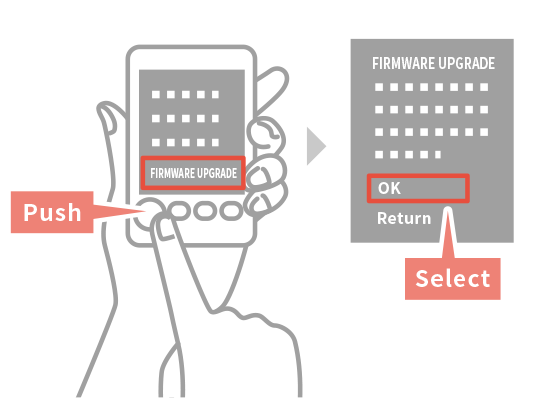
■固件兼容性
| 版 | 详细 | 更新日期 |
|---|---|---|
Ver.2.10 |
・添加到LiPlay的模板。 ・修正了一些小错误。 |
2021.6 |
| Ver.2.00 | 修改了有声打印功能的操作流程,使其更易于使用。 | 2020.8 |
| Ver.1.05 | 修复了升级固件时发生的错误。 | 2019.12 |
| Ver.1.03 | ・已添加日期打印功能。 ・颜色已经加深,使黑色以外的其他颜色的QR码更易于阅读。 |
2019.11 |
| Ver.1.02 | 为了更易于使用,已将部分UI设计进行了修改。 | 2019.7 |